Kako ustvariti mapo na iPhonu
Glede na količino informacij, ki jih uporabnik iPhone prenese na svojo napravo, se prej ali slej pojavlja vprašanje o svoji organizaciji. Na primer, aplikacije, združene s skupno temo, so priročno postavljene v ločeno mapo.
Vsebina
Ustvarite mapo na iPhonu
Z uporabo spodnjih priporočil ustvarite potrebno število map, da hitro in hitro najdete potrebne podatke - aplikacije, fotografije ali glasbo.
Možnost 1: aplikacije
Skoraj vsak uporabnik iPhone ima nameščene več iger in aplikacij, ki bodo, če ne bodo združene v mape, zasedale več strani na namizju.
- Odprite stran na namizju, kjer se nahajajo aplikacije, ki jih želite združiti. Pritisnite in držite ikono prvega, dokler se vse ikone ne začnejo pretresati - začeli ste postopek urejanja.
- Ne da bi sprostili ikono, jo povlecite nad drugo. Po nekaj trenutkih se bodo programi združili in na zaslonu se bo pojavila nova mapa, na katero bo iPhone dodelil najprimernejše ime. Po potrebi spremenite ime.
- Da bi spremembe začele veljati, enkrat pritisnite gumb Domov. Če želite zapreti meni mape, jo znova kliknite.
- Na enak način se premaknite v ustvarjeni razdelek vse potrebne aplikacije.
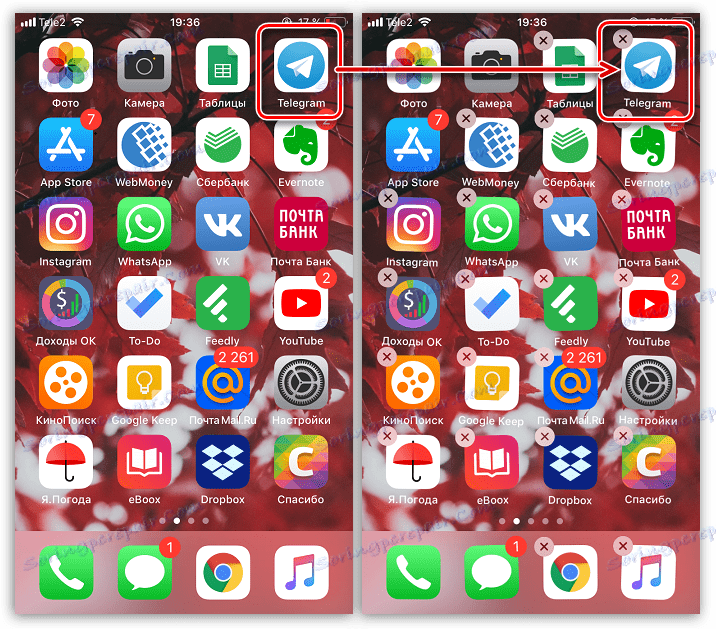
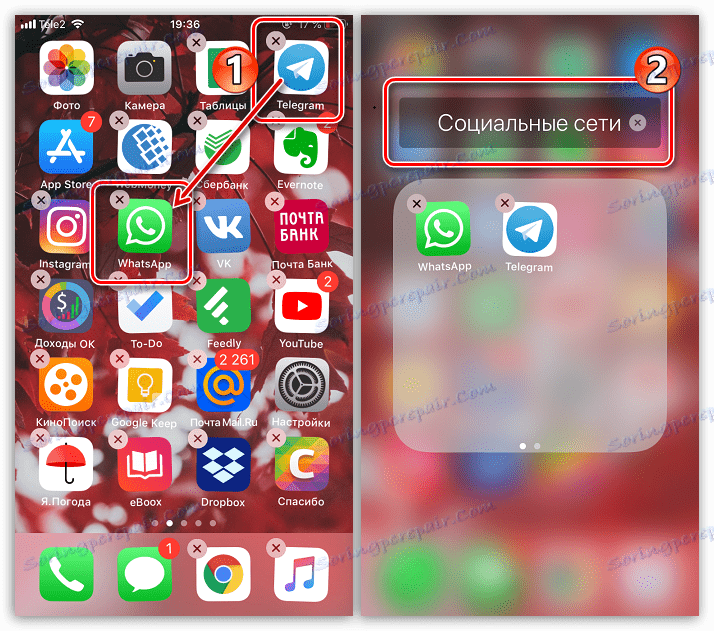
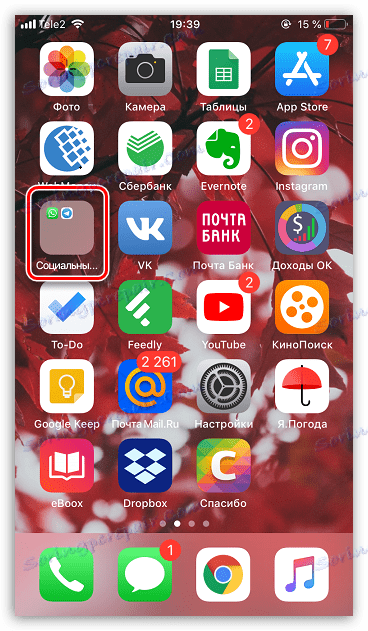
Možnost 2: fotofilm
Kamera je bistveno orodje iPhone. Sčasoma je razdelek »Fotografija« zapolnjen z velikim številom slik, oboje je na kameri pametnega telefona in naložen iz drugih virov. Če želite naročilo prenesti na telefon, je dovolj, da združite slike v mape.
- Odprite aplikacijo Fotografije. V novem oknu izberite zavihek Albumi .
- Če želite ustvariti mapo v zgornjem levem kotu, tapnite ikono s znakom plus. Če želite fotografije deliti z drugimi uporabniki, izberite »Novi album« (ali »Novi skupni album« ).
- Vnesite ime in nato tapnite gumb »Shrani« .
- Na zaslonu se bo pojavilo okno, kjer boste morali označiti slike in videoposnetke, ki bodo vključeni v novi album. Ko končate, kliknite Dokončaj .
- V razdelku z albumi bo prikazana nova mapa s slikami.
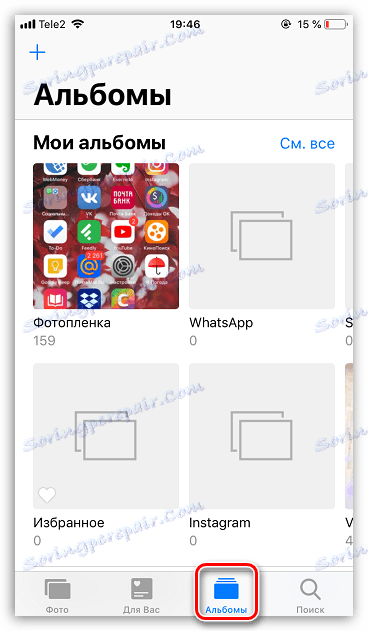
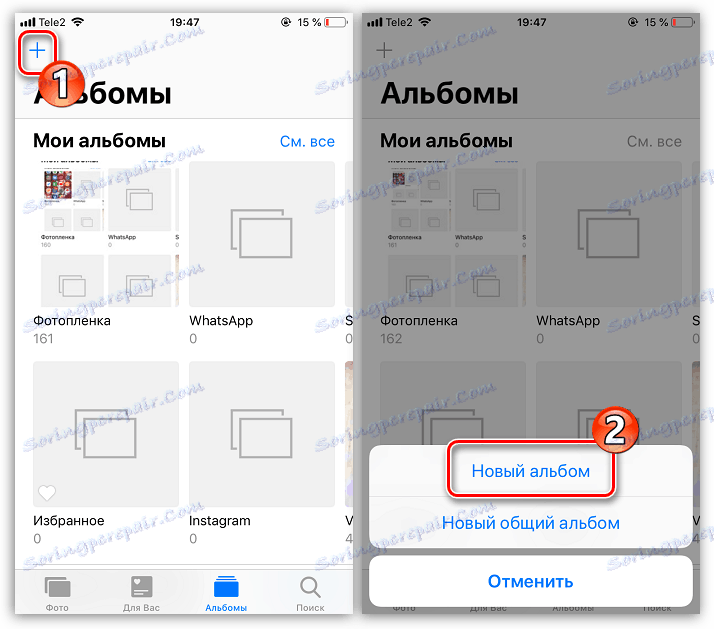
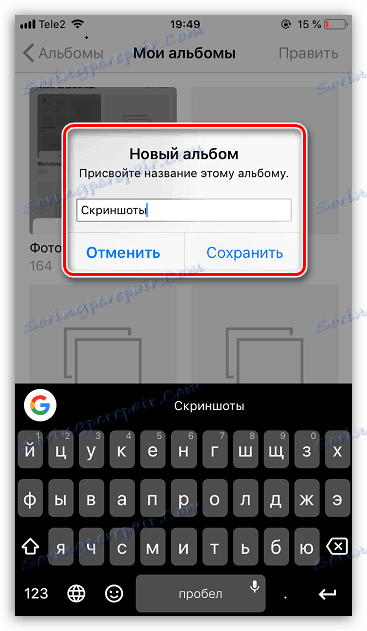
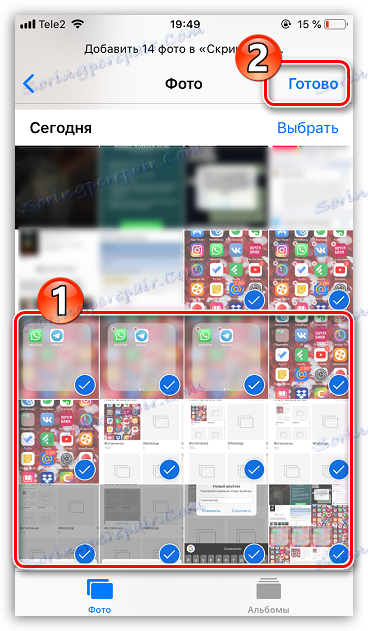
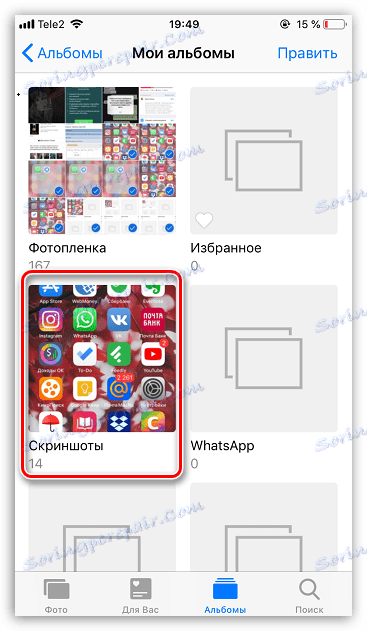
Možnost 3: Glasba
Enako velja za glasbo - posamezne skladbe lahko združite v mape (seznami predvajanja), na primer do leta, ko je album sproščen, po subjektu, umetniku ali celo razpoloženju.
- Odprite aplikacijo Glasba. V novem oknu izberite razdelek »Seznami predvajanja« .
- Dotaknite se gumba »Nov seznam predvajanja« . Napišite ime. Nato izberite postavko »Dodaj glasbo« in v novem oknu označite skladbe, ki bodo vključene na seznam predvajanja. Ko končate, kliknite gumb "Dokončaj" v zgornjem desnem kotu.

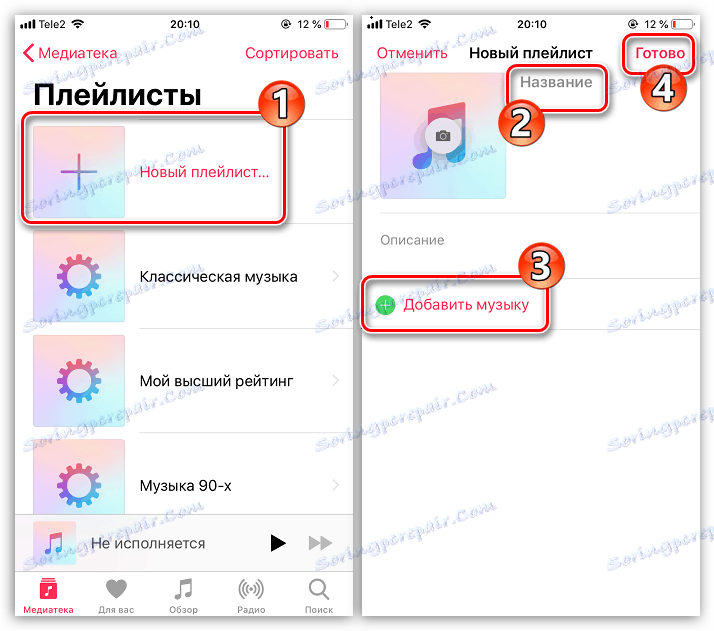
Mapa z glasbo bo skupaj z ostalimi prikazana v zavihku "Media Library" .
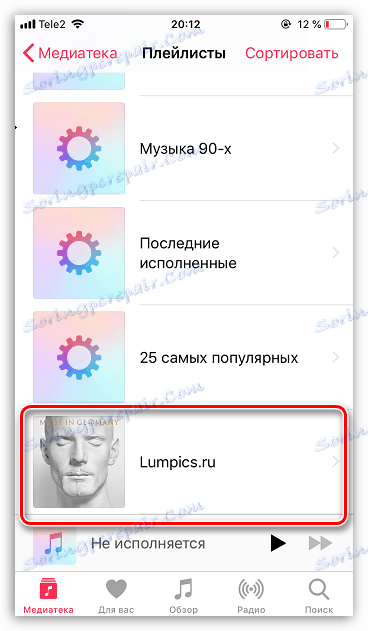
Preživite nekaj časa, tako da ustvarite mape in kmalu boste opazili povečanje produktivnosti, hitrosti in udobja pri delu z jabolčno napravo.